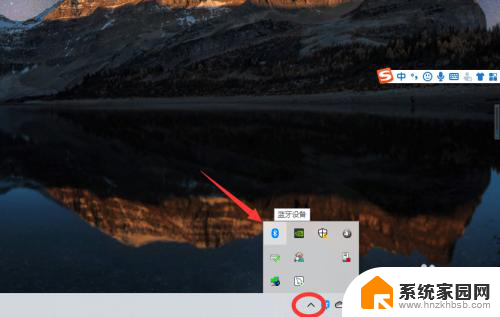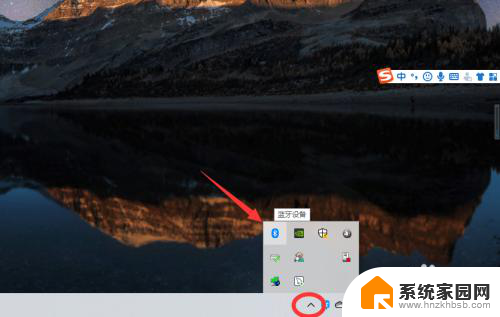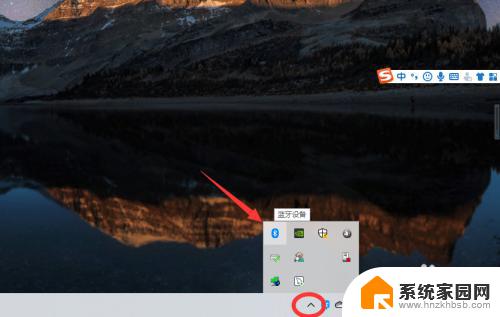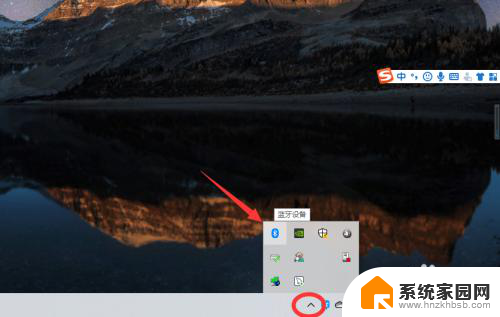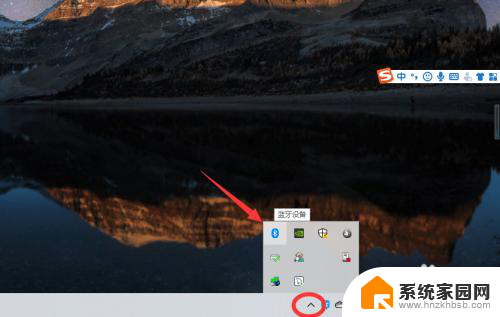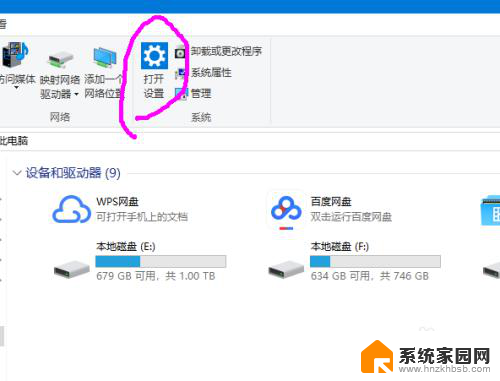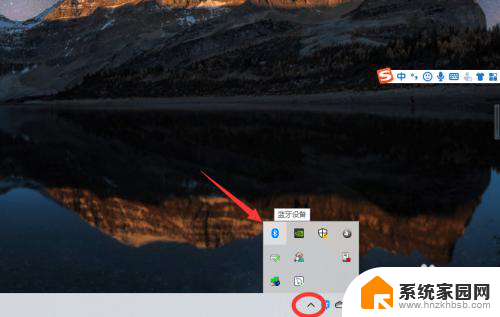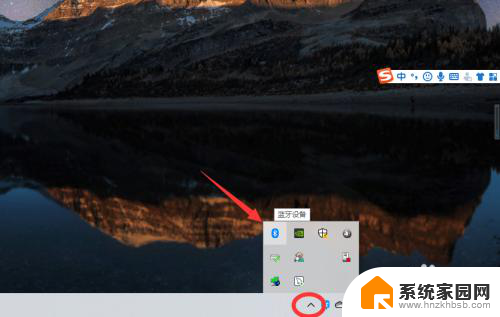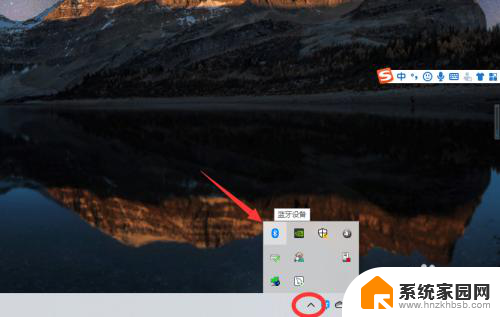蓝牙耳机可不可以连电脑 win10电脑连接蓝牙耳机的方法
蓝牙耳机已经成为人们日常生活中不可或缺的电子设备之一,而对于许多使用Windows 10操作系统的电脑用户来说,他们或许也想知道是否可以将蓝牙耳机与电脑相连,以便在工作、娱乐或通话时享受无线自由。事实上连接蓝牙耳机到Win10电脑并不复杂,只需要按照一些简单的步骤进行设置即可轻松实现。接下来我们将介绍一些可行的方法,帮助您成功地将蓝牙耳机与Win10电脑连接起来。
具体步骤:
1、点击电脑右下角的蓝牙图标;
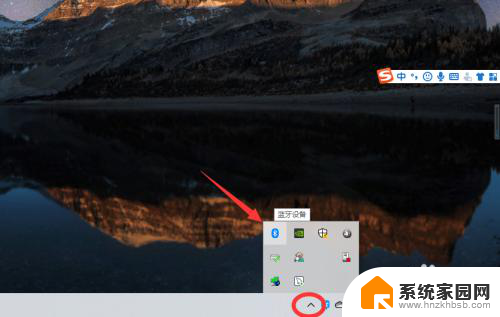
2、如果没有蓝牙图标,先从设置中开启蓝牙功能;
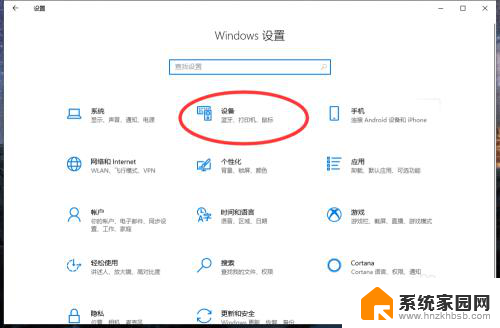
3、然后点击【显示设备】或者【打开设置】;
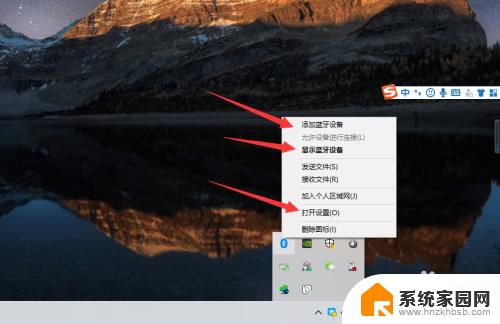
4、点击【添加蓝牙或其他设备】;
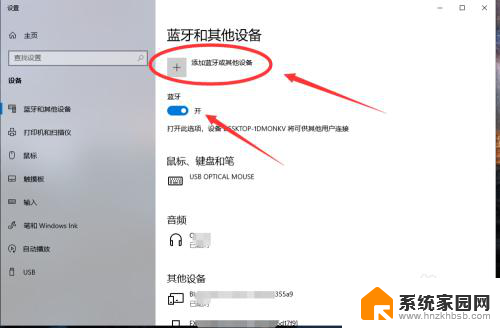
5、在添加设备中选择蓝牙;
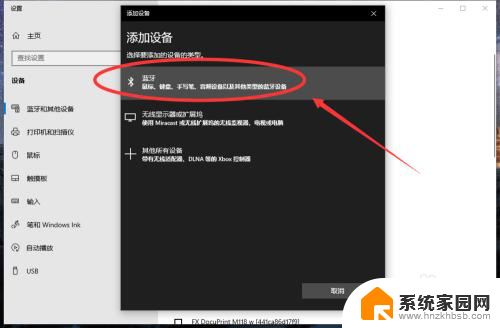
6、搜索到蓝牙设备(蓝牙耳机)并连接;
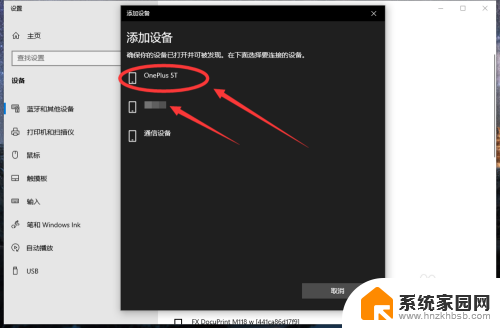
7、在音频设备中,点击连接即可。
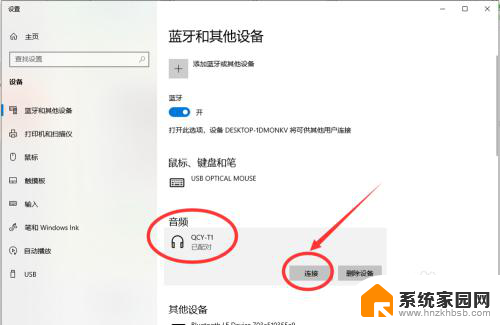
8.总结:
1、点击电脑右下角的蓝牙图标;
2、如果没有蓝牙图标,先从设置中开启蓝牙功能;
3、然后点击【显示设备】或者【打开设置】;
4、点击【添加蓝牙或其他设备】;
5、在添加设备中选择蓝牙;
6、搜索到蓝牙设备(蓝牙耳机)并连接;
7、在音频设备中,点击连接即可。
以上是关于蓝牙耳机是否能够连接电脑的全部内容,如果您遇到相同的问题,可以参考本文中介绍的步骤来进行修复,希望这对大家有所帮助。